第二步:利用蒙版调出冷色调
新建图层2,为图层2添加蒙版。"编辑/填充"为蒙版填充颜色,参数设置如下图所示。
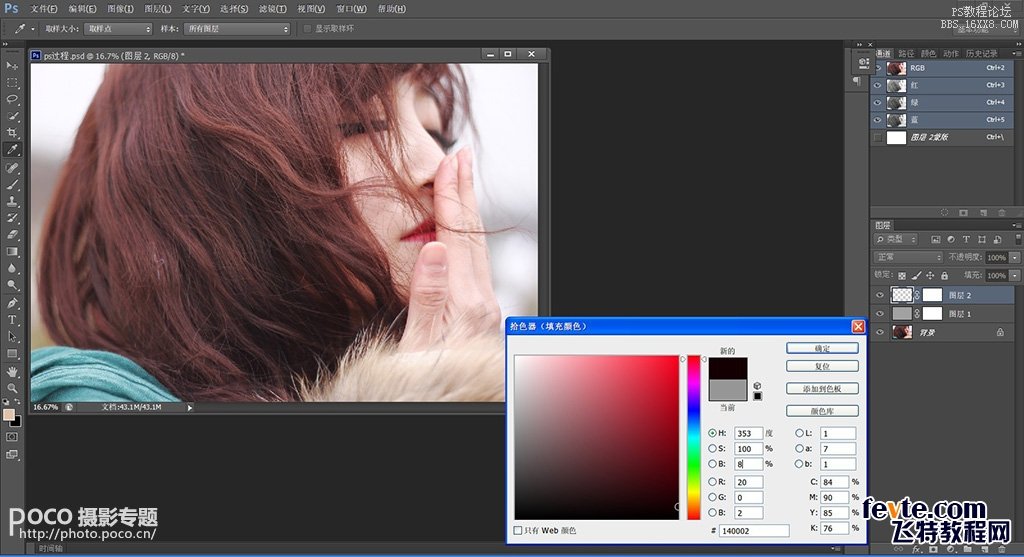
将图层模式设为排除,效果如下图。这一步大体调出素雅的冷色调,为空气感效果奠定基调。

第三步:色彩平衡
调整图片颜色,继续为人物增加冷色调。
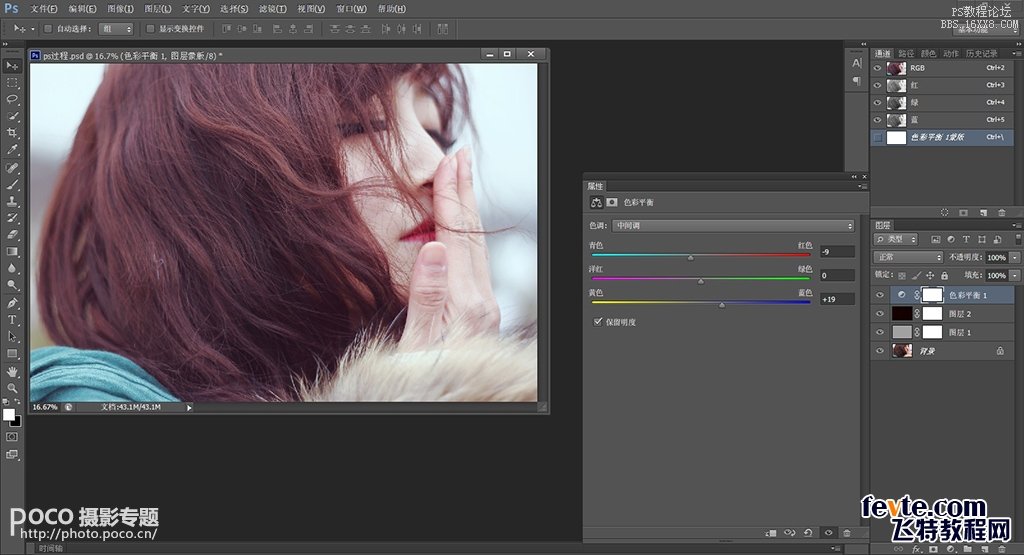
第四步:曝光度调整
降低曝光度,为人物增添些许朦胧感。
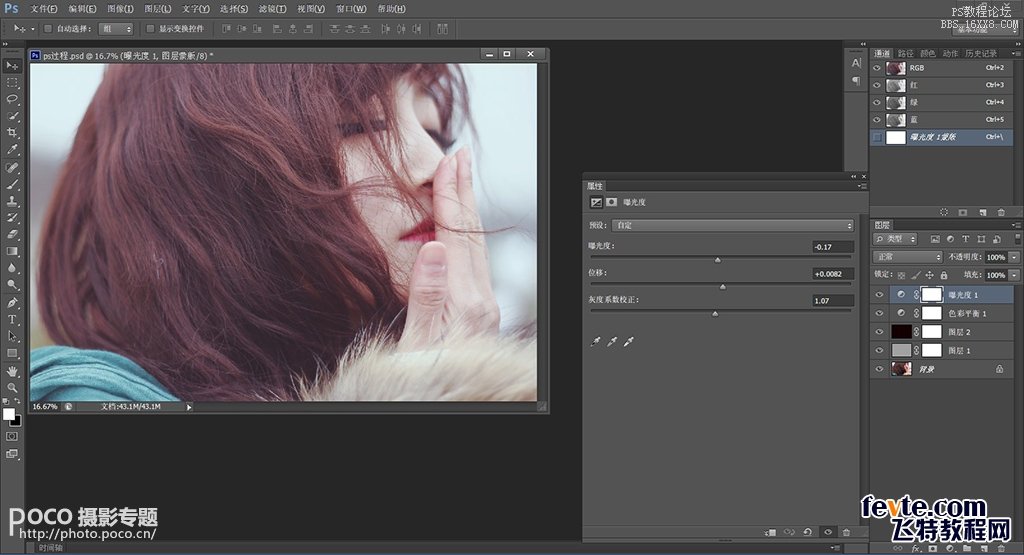
第二步:利用蒙版调出冷色调
新建图层2,为图层2添加蒙版。"编辑/填充"为蒙版填充颜色,参数设置如下图所示。
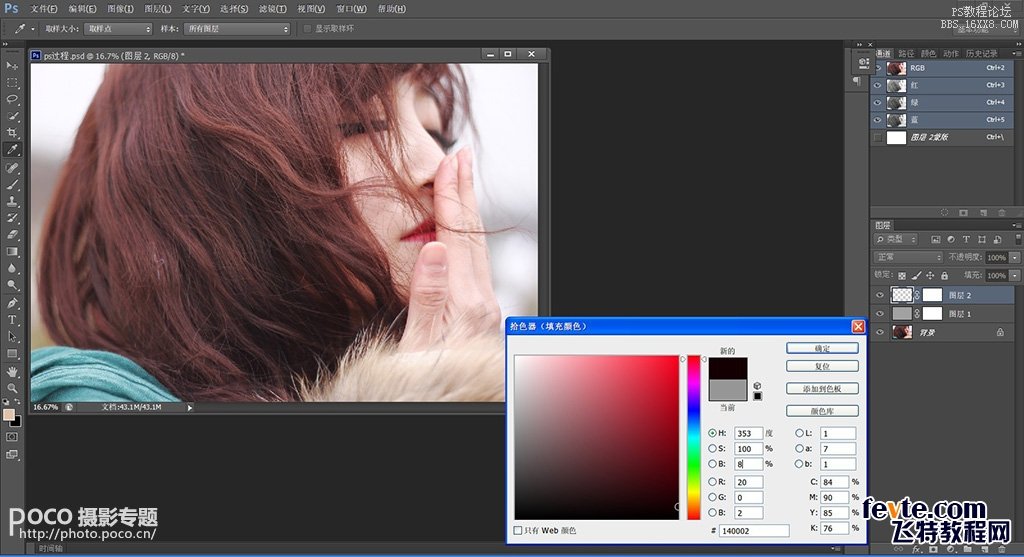
将图层模式设为排除,效果如下图。这一步大体调出素雅的冷色调,为空气感效果奠定基调。

第三步:色彩平衡
调整图片颜色,继续为人物增加冷色调。
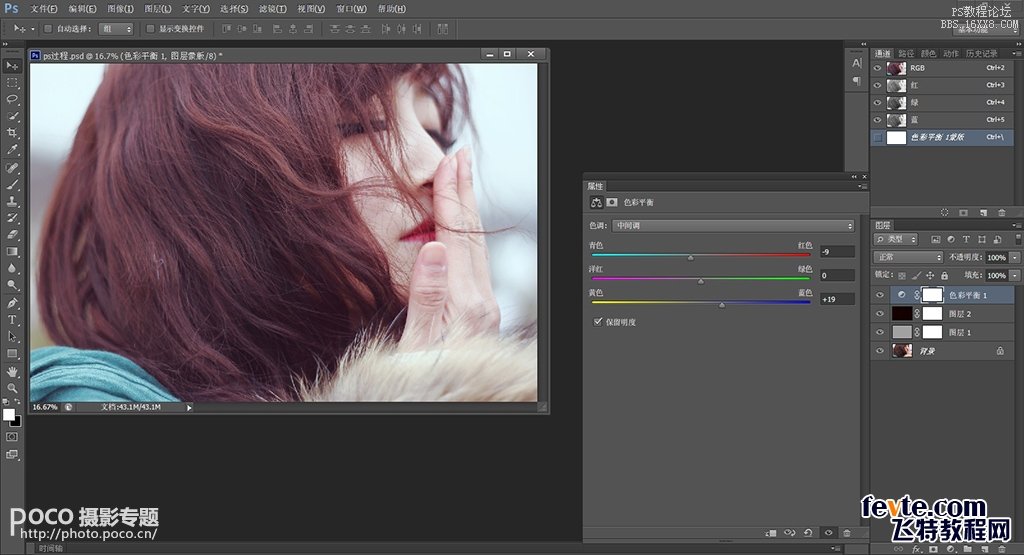
第四步:曝光度调整
降低曝光度,为人物增添些许朦胧感。
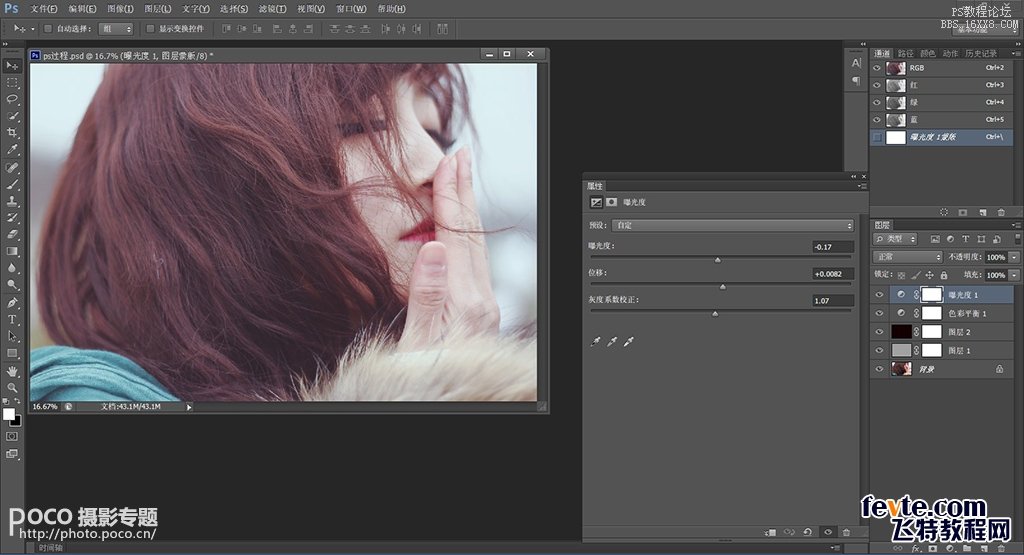
上一篇:ps制作摄影照片GIF动图教程
下一篇:ps布料效果教程